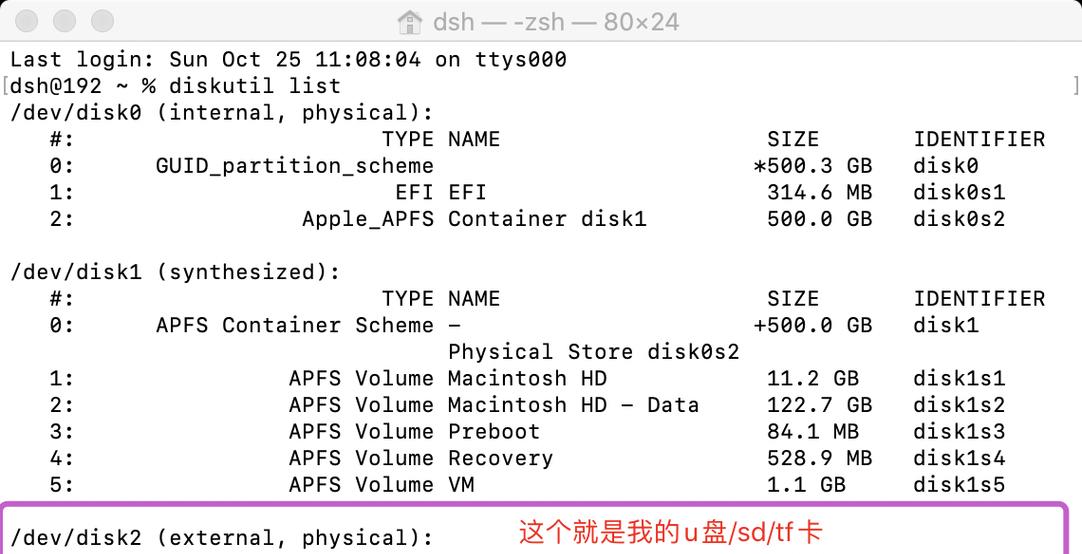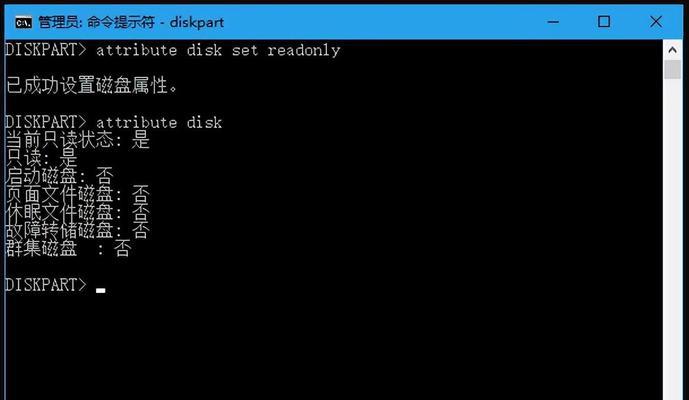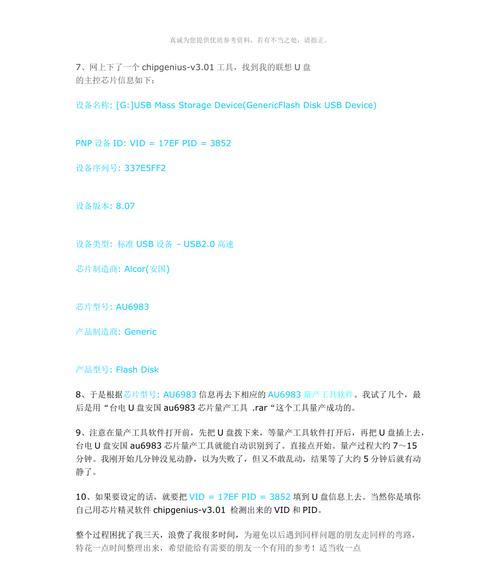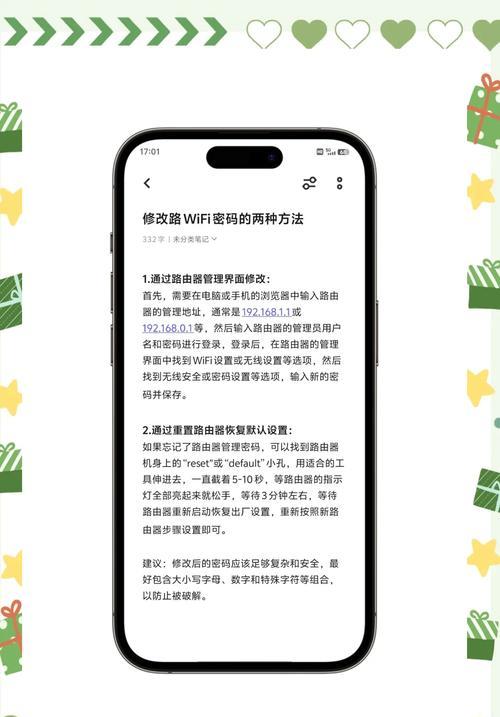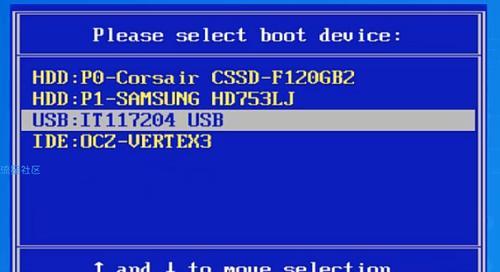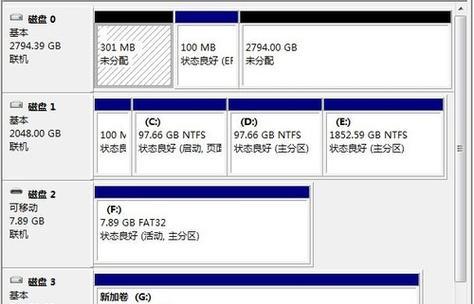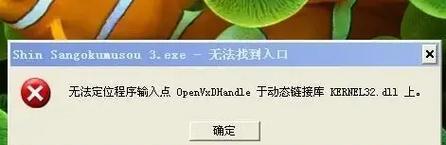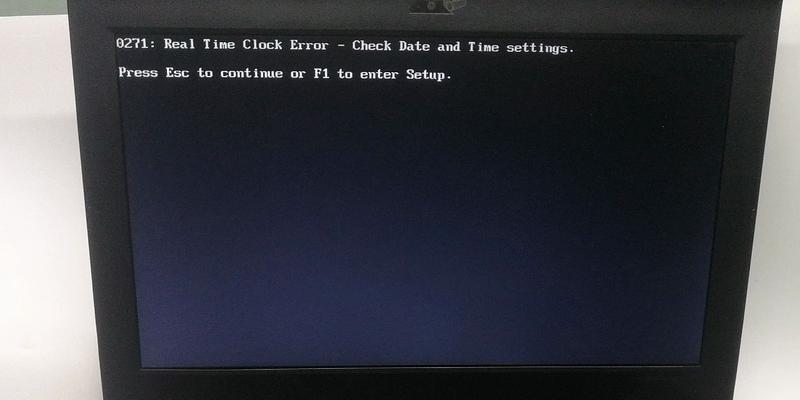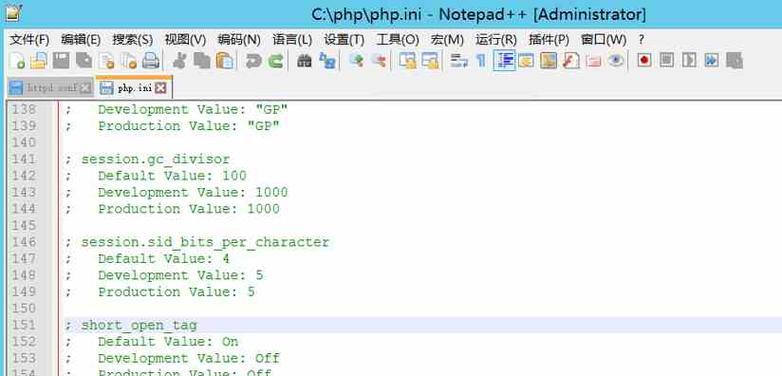随着数字化时代的到来,U盘作为一种便捷的数据存储设备被广泛使用。然而,有时我们会遇到U盘被写保护的问题,导致无法对其中的文件进行修改或删除。本文将为大家介绍一些有效的方法,帮助解决U盘写保护问题,实现数据的自由传输。
1格式化U盘:通过格式化U盘可以清除写保护状态
使用电脑对U盘进行格式化操作,可以将U盘恢复到初始状态,解除写保护。具体操作方法如下:插入U盘至电脑,打开“我的电脑”,右键点击U盘图标,选择“格式化”,在弹出的对话框中点击“开始”即可。
2检查物理开关:确认U盘上是否有物理开关设置写保护
有些U盘上设计了物理开关,用于设置写保护状态。检查U盘外壳上是否有开关,如有,切换至“关闭”状态,即可去除写保护。若没有开关,则继续下一步操作。
3使用注册表编辑器:修改注册表设置解除写保护
通过修改注册表中的相关设置,可以解除U盘的写保护。具体操作方法如下:按下“Win+R”组合键,打开“运行”窗口,输入“regedit”并回车,打开注册表编辑器;在左侧导航栏中找到路径“HKEY_LOCAL_MACHINE\SYSTEM\CurrentControlSet\Control\StorageDevicePolicies”,双击右侧窗口中的“WriteProtect”,将数值数据修改为“0”,保存后退出注册表编辑器。
4使用病毒查杀软件:扫描并清除U盘中的恶意软件
某些恶意软件可能会悄然修改U盘的写保护状态,导致无法正常操作。使用可信赖的病毒查杀软件对U盘进行全面扫描,清除潜在的病毒和恶意软件,以恢复U盘的正常使用。
5检查操作系统权限:确保拥有对U盘的读写权限
有时候,操作系统的权限设置可能会影响U盘的读写权限。确保当前用户具有对U盘的读写权限,可以通过以下步骤进行检查和修改:右键点击U盘图标,选择“属性”,切换至“安全”选项卡,点击“编辑”按钮,选择当前用户并勾选“完全控制”权限。
6更新驱动程序:安装最新的U盘驱动程序
过时的或不兼容的驱动程序可能导致U盘写保护问题。通过更新U盘驱动程序,可以解决这个问题。打开设备管理器,找到U盘对应的设备并右键点击,选择“更新驱动程序软件”,选择自动更新或手动下载最新的驱动程序进行安装。
7使用磁盘工具:修复U盘文件系统错误
U盘文件系统错误也是导致写保护的原因之一。使用磁盘工具进行修复可以解决这个问题。打开命令提示符窗口,输入“chkdskX:/f”(其中X为U盘的盘符),按下回车键执行即可。
8更新U盘固件:安装最新的U盘固件版本
部分U盘可能会出现写保护问题,需要更新固件才能解决。前往U盘制造商官方网站下载最新的固件版本,并按照说明进行安装,即可解除写保护。
9利用U盘修复工具:使用专门的软件修复U盘写保护
市面上有一些专门的U盘修复工具,可以帮助解决写保护问题。下载并安装可信赖的U盘修复软件,按照软件提供的操作步骤进行修复。
10更换U盘:考虑更换新的U盘
如果经过多次尝试后依然无法解除U盘的写保护,那么可能是U盘本身硬件故障导致。在这种情况下,建议考虑更换一块新的U盘。
11咨询专业技术人员:寻求专业人士的帮助
如果以上方法都没有解决U盘写保护问题,建议寻求专业技术人员的帮助。他们可能会有更高级别的解决方案,以修复U盘的写保护问题。
12注意备份重要数据:在解决问题前先进行数据备份
在尝试解决U盘写保护问题之前,建议先将U盘中的重要数据进行备份。以防解决过程中数据丢失或损坏。
13避免使用未知来源的U盘:预防写保护问题的发生
尽量避免使用未知来源的U盘,以免受到恶意软件的攻击导致写保护问题。选择可靠的品牌和渠道购买U盘,并注意安全使用。
14定期检查和维护U盘:保持U盘的正常运行状态
定期检查和维护U盘可以帮助避免写保护问题的发生。注意不要将U盘暴露在潮湿或高温环境中,避免剧烈碰撞和摔落,及时清理U盘中的垃圾文件等。
15遇到U盘写保护问题时,可以尝试以上方法解决。如果问题仍然存在,建议咨询专业人士寻求进一步帮助,以确保U盘正常工作,数据安全传输。